[老毛桃一键重装系统]win10双系统怎么删除一个|win10双系统删除
软件介绍
[老毛桃一键重装系统]win10双系统怎么删除一个|win10双系统删除一个的方法介绍
有win10系统的用户反馈自己安装了双系统,一个是win7系统一个是win10系统,原先win10系统抱着试用的心理安装的(担心win10系统还不是很成熟,会存在诸多兼容性问题),现在对win10系统已基本上手,想要将原先的win7系统删除掉,但是不知道怎么删除,下面小编就给大家介绍win10双系统删除其中一个的方法。
系统推荐:win10系统下载 一、删除开机选择系统
1、关于这个经验大家可以看我之前的经验---双系统如何删除一个开机系统引导不想使用双系统,大家可以直接在百度上搜搜。下面还是和大家简单分享一下。
2、我们按键盘上的Win+R键,我们要进入运行。

3、在“运行”中我们输入“msconfig”然后点击“确定”
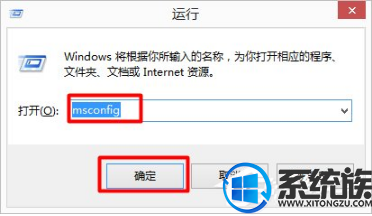
4、我们点击“引导”这样我们就可以设置我们开机的启动系统了。
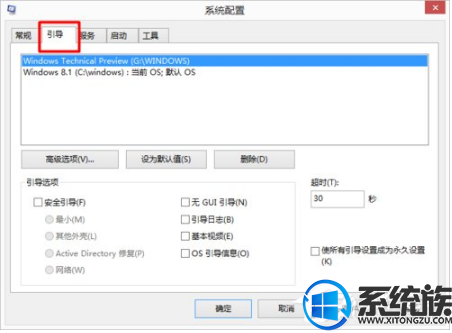
5、例如我想把win10操作系统开机引导删除,我们选择win10然后选择“删除”这样我们就设置成功了。
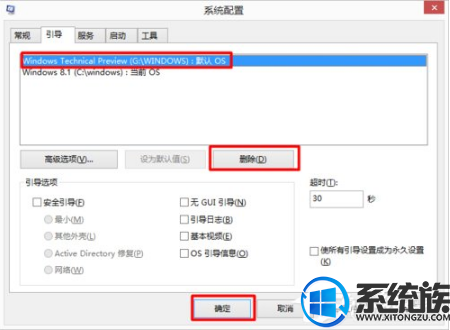
6、这样我们重启电脑,我们就不会看到我们的win8.1系统的引导了。我们就达到了我们想要的效果。
二、格式化系统所在盘
1、然后我们再格式化系统。
2、我们找到我们系统安装的盘。我的是在G盘
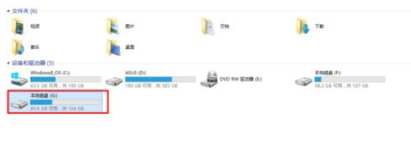
3、然后我们右击选择“格式化”
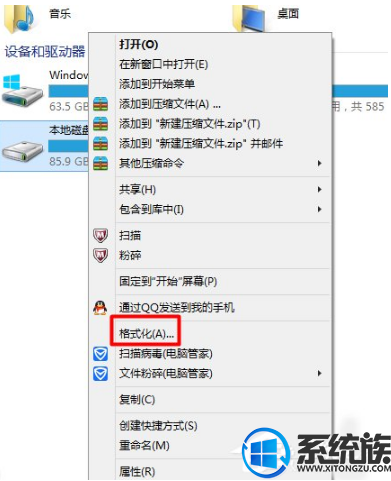
4、在弹出的“格式化”窗口中,我们选择“开始”
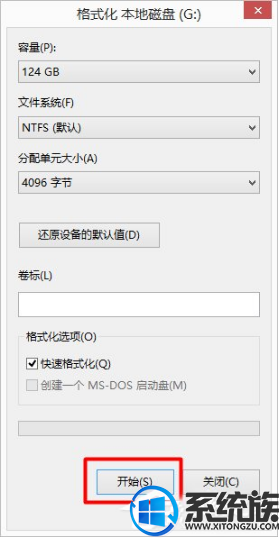
5、这样我们就可以删除我们的系统了。
以上就是win10双系统删除一个的具体操作方法了,如果你还不知道如何将其中一个系统删除,可以参考以上教程。
有win10系统的用户反馈自己安装了双系统,一个是win7系统一个是win10系统,原先win10系统抱着试用的心理安装的(担心win10系统还不是很成熟,会存在诸多兼容性问题),现在对win10系统已基本上手,想要将原先的win7系统删除掉,但是不知道怎么删除,下面小编就给大家介绍win10双系统删除其中一个的方法。
系统推荐:win10系统下载 一、删除开机选择系统
1、关于这个经验大家可以看我之前的经验---双系统如何删除一个开机系统引导不想使用双系统,大家可以直接在百度上搜搜。下面还是和大家简单分享一下。
2、我们按键盘上的Win+R键,我们要进入运行。

3、在“运行”中我们输入“msconfig”然后点击“确定”
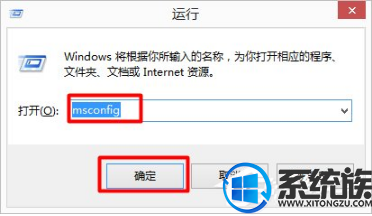
4、我们点击“引导”这样我们就可以设置我们开机的启动系统了。
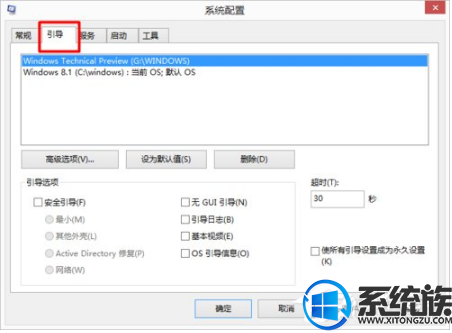
5、例如我想把win10操作系统开机引导删除,我们选择win10然后选择“删除”这样我们就设置成功了。
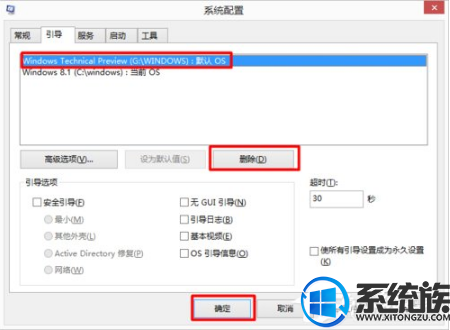
6、这样我们重启电脑,我们就不会看到我们的win8.1系统的引导了。我们就达到了我们想要的效果。
二、格式化系统所在盘
1、然后我们再格式化系统。
2、我们找到我们系统安装的盘。我的是在G盘
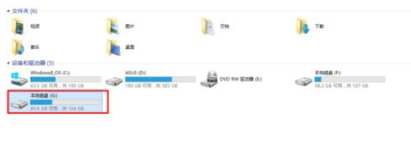
3、然后我们右击选择“格式化”
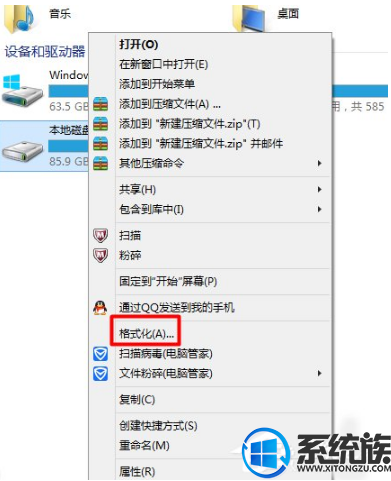
4、在弹出的“格式化”窗口中,我们选择“开始”
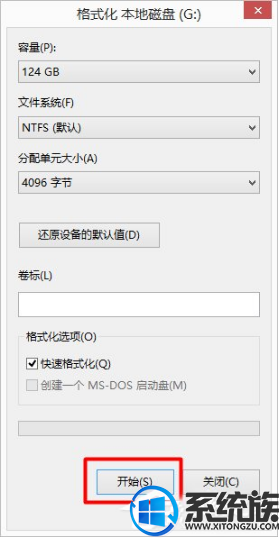
5、这样我们就可以删除我们的系统了。
以上就是win10双系统删除一个的具体操作方法了,如果你还不知道如何将其中一个系统删除,可以参考以上教程。
更多>>U老九推荐教程
- [得得一键重装系统]华硕win10要俩分区该怎么办?
- [番茄花园一键重装系统]win10账户头像删除具体要怎么操作
- [925一键重装系统]win10虚拟内存大小设置方案
- [360一键重装系统]win10 mstsc 连接不上的六种解决方法
- [桔子一键重装系统]win10控制面板打开没有显示要怎么修复
- [番茄花园一键重装系统]Win10系统中如何将切换电源计划功能添加
- [大番茄一键重装系统]Win10系统下如何安装3dmax2017|3dmax2017安
- [小苹果一键重装系统]win10隐私设置如何取消|win10隐私设置取消
- [番茄花园一键重装系统]Win10专业版系统如何区分64位还是32位
- [小马一键重装系统]Win10系统安装Ps cc出现权限错误提示代码160
- [u当家一键重装系统]Win10系统开机时显示bios has been reset 怎
- [智能一键重装系统]怎么取消Win10系统开机弹出头条新闻?
- [番茄家园一键重装系统]win10怎么把桌面移到d盘|win10把桌面移到
- [大白菜一键重装系统]Win10专业版系统下如何添加关机按钮至右键
- [大白菜一键重装系统]Win10系统出现内存不足提示要怎么解决
- [电脑公司一键重装系统]win10打开软件怎么解决发布者不受信任的
- [小兵一键重装系统]win10怎么安装apache tomcat|win10 apache to
- [大地一键重装系统]win10 winload.exe修复方法介绍
- [小兵一键重装系统]win10程序无法关闭如何将其强制关闭
- [小熊一键重装系统]Win10专业版系统下守望先锋怎么切换语音包?
更多>>U老九热门下载
- [大番薯一键重装系统]Win10查看系统激活|win10查看系统是否为永
- [云骑士一键重装系统]win10 Xbox游戏录制时出现闪退怎么办
- [多特一键重装系统]win10提示计算机内存不足游戏没办法继续玩了
- [友用一键重装系统]苹果鼠标在win10系统中不能用怎么办?
- [韩博士一键重装系统]win10 1709怎么关闭游戏模式|win10 1709关
- [小白一键重装系统]笔记本触摸板没反应怎么办|win10系统笔记本怎
- [懒人一键重装系统]win10系统安装补丁后出现异常爱普生打印失败
- [小兵一键重装系统]win10系统如何修改资源管理器打开位置
- [风云一键重装系统]Win10系统如何设置Nvidia显卡不随开机启动?
- [风云一键重装系统]【图文解说】三步彻底关闭Win10正式版自动更



![[闪兔一键重装系统]win10怎么使用小米手环2解锁](http://www.ulaojiu.com/uploads/allimg/180506/1_05061439455B4.png)
![[925一键重装系统]win10如何将屏幕均分四块](http://www.ulaojiu.com/uploads/allimg/180506/1_050614235A613.png)